Java_环境变量
介绍:
.java 源文件 我们所编写的代码都在这个文件中
.class 字节码文件 java程序真正的可执行文件
JDK:java软件开发工具
JRE:java运行时环境
JVM:java虚拟机 所有的java程序都是运行在JVM上
想要进行程序的开发:
第一步:下载JDK
第二步:搭建环境,双击JDK安装程序-->
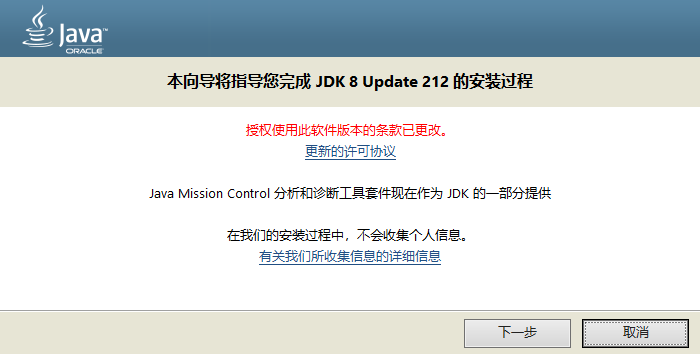
点击下一步确定安装-->
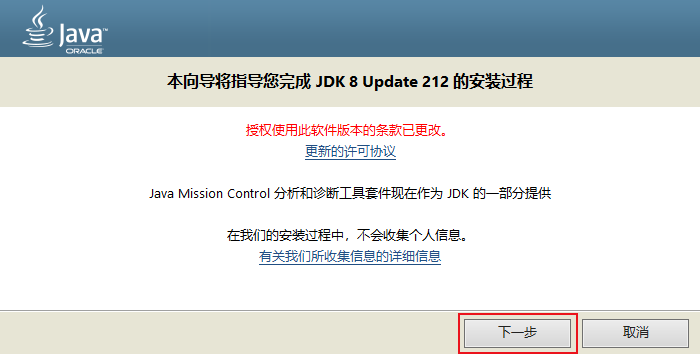
选择要按装的文件夹(注意:安装的文件夹不能包含中文)-->下一步,开始安装-->


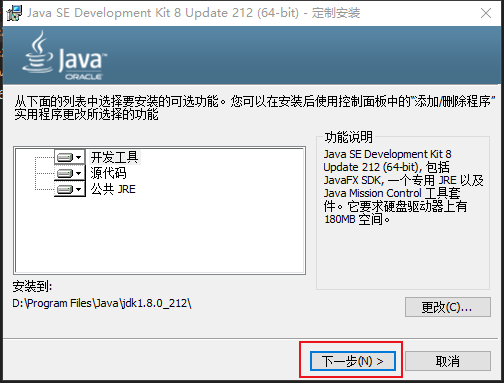
安装JRE(注意:选择安装路径的时候不要有中文)-->
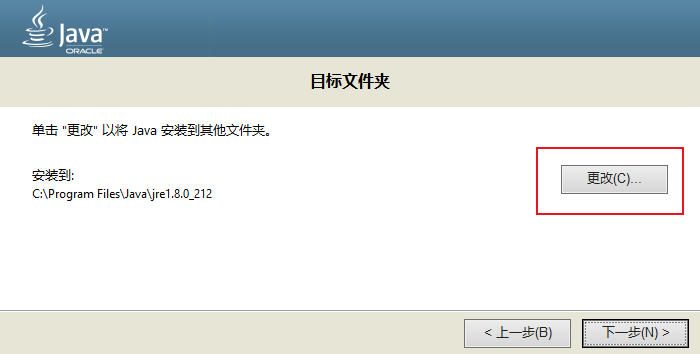
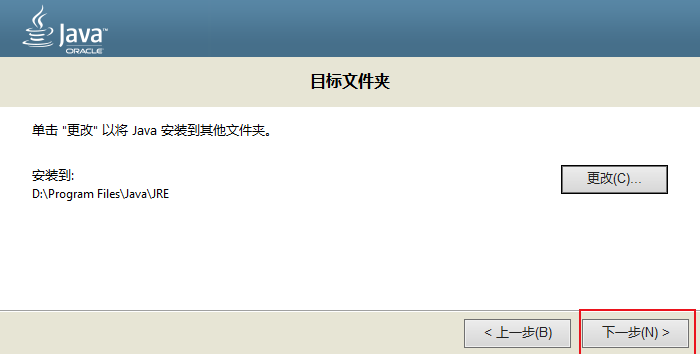
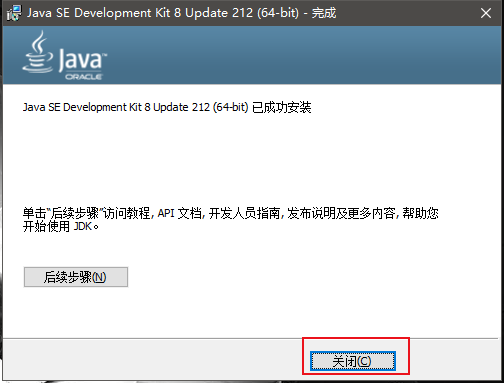
完成
JDK的目录说明:
bin:包含的都是sun公司给我们编写好的一些引用程序,例如编译工具、执行工具、文档生成工具等等。
db:数据库文件夹,没用。
include:Java程序引用的c等等的头文件,对于我们来说,没用。
JDK内部的JRE:给正在开发的JAVA程序提供运行时环境
JDK外部的JRE:给已经编写好的JAVA程序提供运行时环境
lib:类库,java程序执行或开发中,需要使用的一些其他的类或者是jar包。
第三步:配置环境变量
打开JDK安装目录,并且将路径进行复制(D:\Program Files\Java\jdk1.8.0_212)

-->右键单击此电脑
-->单击属性
-->单击系统高级设置
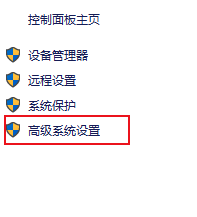
-->单击环境变量

-->在系统变量中选择新建,输入变量名:JAVA_HOME,变量值:D:\Program Files\Java\jdk1.8.0_212

-->确定
-->在系统变量中,找到PATH并且双击-->编辑文本,在变量值的最前方输入%JAVA_HOME%\bin;
(注意:变量值别删掉,所有的标点符号必须是英文半角符号。win7结尾需加“ ; ” win10不用)

-->一路确定
第四步:检查JDK安装是否成功。
启动命令提示符窗口window键+R,输入CMD

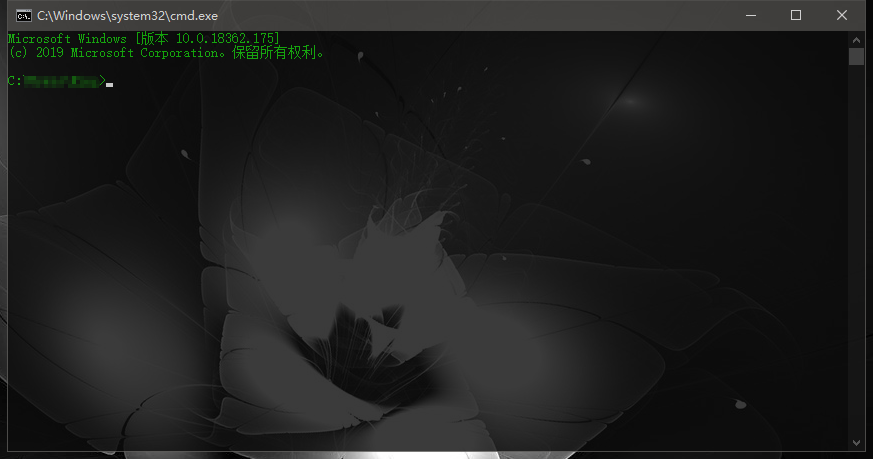
-->输入java -version
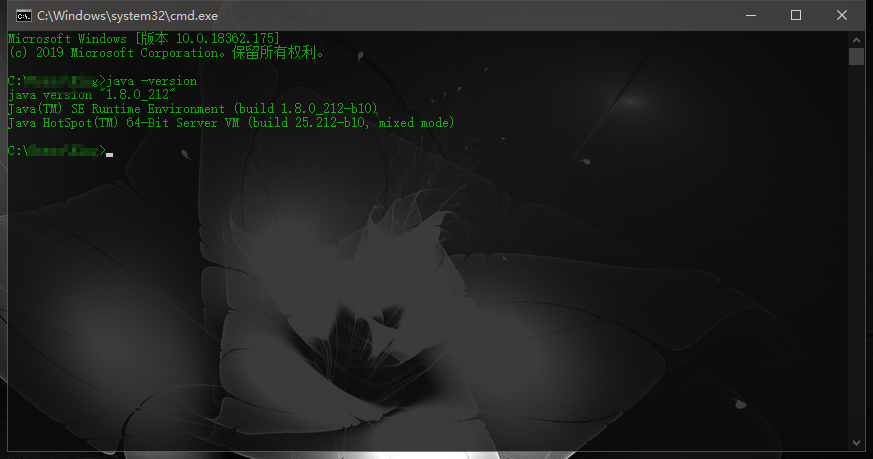
-->输入javac
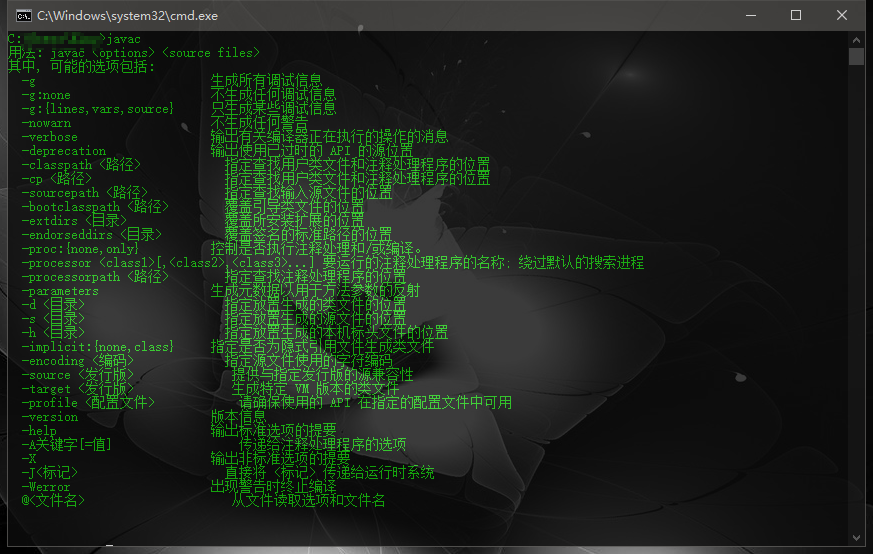
注意:javac命令不能执行,因为windows操作系统不知道javac应用程序在哪。
-->重启命令提示符窗口,测试工具是否能够使用
最新文章
- C# 模拟提交 Form表单的数据
- 转:Caused by: java.lang.NoSuchMethodError: org.apache.log4j.Category.log
- Android Studio Jar、so、library项目依赖
- 使用Nginx在自己的电脑上实现负载均衡
- 【T-SQL系列】常用函数—聚合函数
- nodejs服务器anywhere简介
- nodejs 基本操作
- Linux kernel ‘lbs_debugfs_write’函数数字错误漏洞
- iOS全景
- css基础回顾-定位:position
- iOS随机数-备
- 关于VS 2010 RDLC 报表的详细使用说明
- 201521123049 《JAVA程序设计》 第11周学习总结
- Python实战之正则表达式RE/re学习笔记及简单练习
- 应用教程之帕克西AR虚拟试妆3D动态美妆
- ArcGIS API for JavaScript 4.2学习笔记[23] 没有地图如何进行查询?【FindTask类的使用】
- dagger2的初次使用
- python全栈开发day111-flask路由及其参数,Flask配置,蓝图,几个装饰器、闪现、send_file、jsonify
- 优化IIS7.5支持10万个同时请求的配置方法
- httpd基于域名虚拟主机配置
热门文章
- 阶段3 1.Mybatis_08.动态SQL_01.mybatis中的动态sql语句-if标签
- 旅游局nginx配置
- 请求转发、包含、重定向 getAttribute 和 setAttribute POST和GET编码
- C++:函数求阶乘(如有不好之处还请谅解)
- 【Qt开发】状态栏设置
- C#打印条码BarTender SDK打印之路和离开之路(web平凡之路)(转)
- 洛谷 P5662 纪念品 & [NOIP2019普及组] (dp,完全背包)
- Tarjan水题系列(3):HNOI2006 潘多拉的魔盒
- Debian/Ubuntu下安装Apache的Mod_Rewrite模块的步骤分享
- Java中HashSet和HashMap